<1>
备份
选中要备份的数据库,右击数据库,选择备份。点击备份出现以下对话框,点击文件名后面有三个点的按钮,选择要备份的路径,并输入备份文件的名称。
出现下面这张图片所示的情况,点击完成就备份成功了,从图片上可以看出,数据库备份是通过pg_dump来执行的。








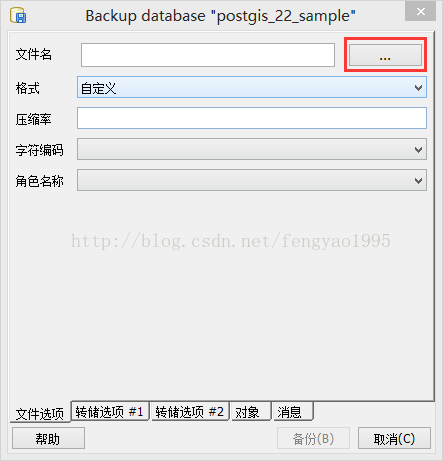
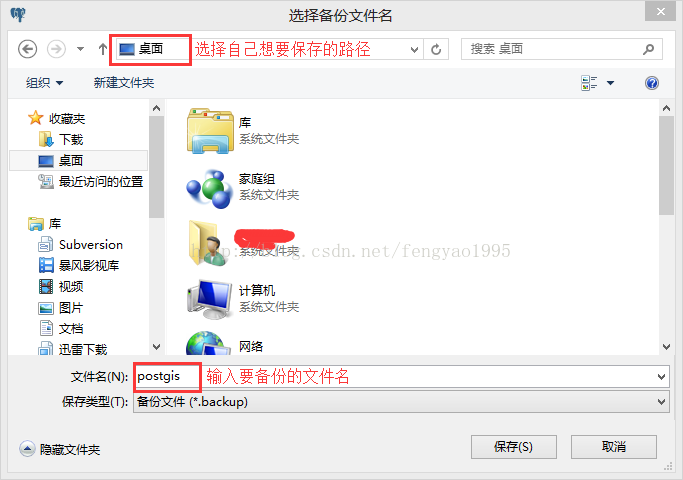
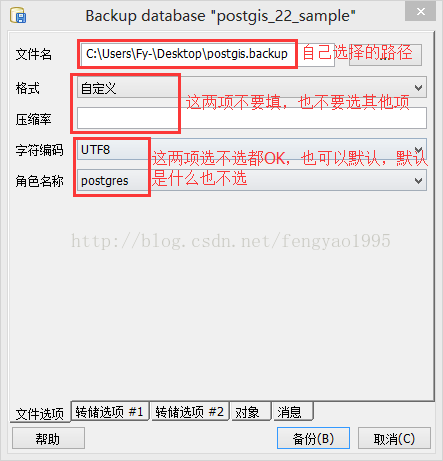
 最低0.47元/天 解锁文章
最低0.47元/天 解锁文章














 327
327











 被折叠的 条评论
为什么被折叠?
被折叠的 条评论
为什么被折叠?








